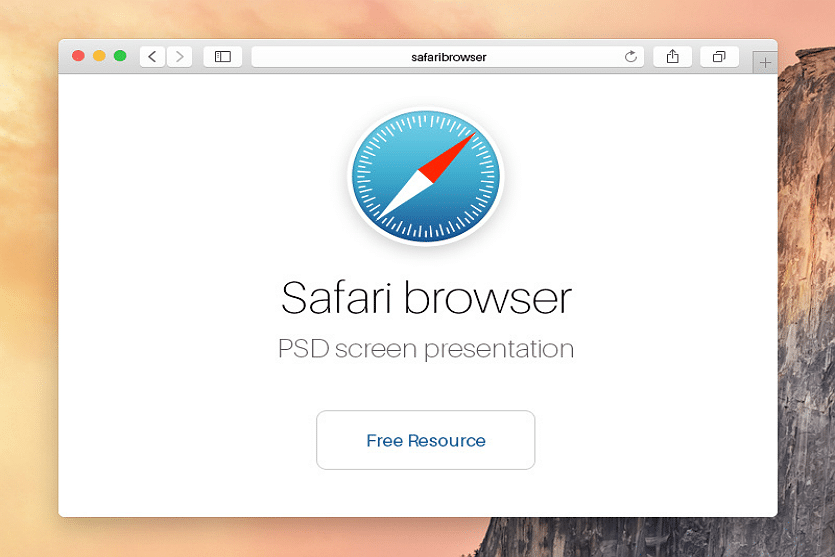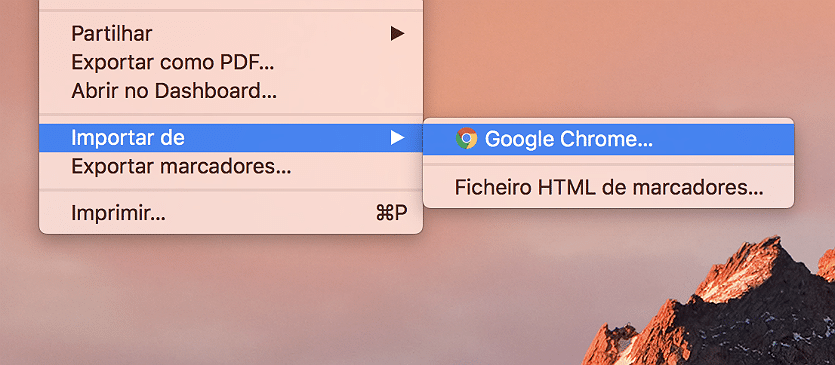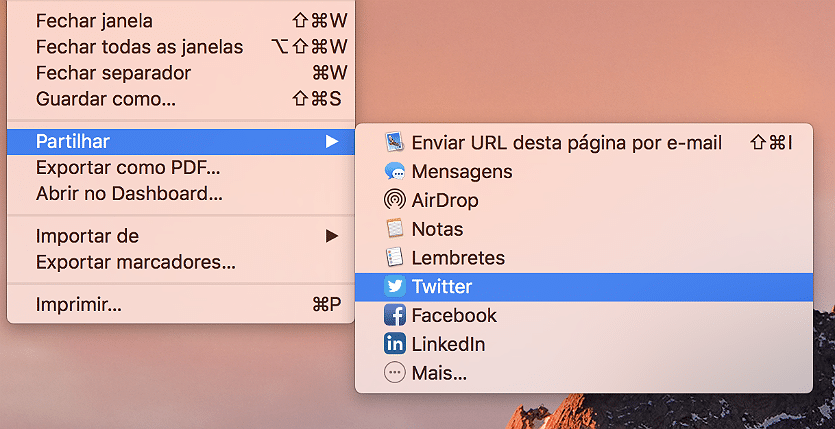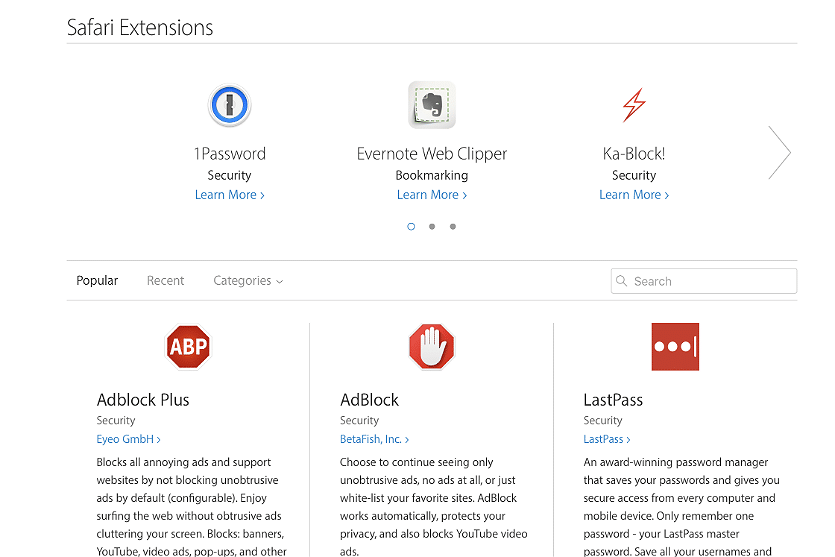Chrome, Opera e Firefox são alguns dos melhores browsers disponíveis para download? Sem dúvida. Mas o navegador da Apple também tem os seus argumentos para conquistar as preferências dos utilizadores de Mac.
Com as constantes actualizações que foram chegando ao macOS, também o Safari foi ficando cada vez melhor. À navegação por tabs foi juntando-se a lista de leitura (com o seu ícone a fazer lembrar os óculos de Steve Jobs), a capacidade de guardar palavras-passe e o facto de ser compatível com extensões (pode encontrar centenas em safari-extensions.apple.com).
Actualmente, já não há razão para votar o Safari ao ostracismo, até porque a nível de impacto no computador, é mais leve que o Chrome e o Firefox. As funcionalidades que foi ganhando ao longo dos últimos tempos garantem que este navegador tem tudo para que a sua experiência de Internet seja a melhor possível. No guia deste mês vamos partilhar consigo 7 dicas para usar o Safari na máxima força.
1
Fixar separadores
O Safari permite fixar separadores para que os sites que usa com mais regularidade fiquem sempre disponíveis enquanto tiver o navegador aberto. Para fixar um separador na barra superior, clique sobre o mesmo com a combinação ‘control + botão do lado esquerdo do rato’. Depois, basta escolher a opção ‘Fixar separador’.
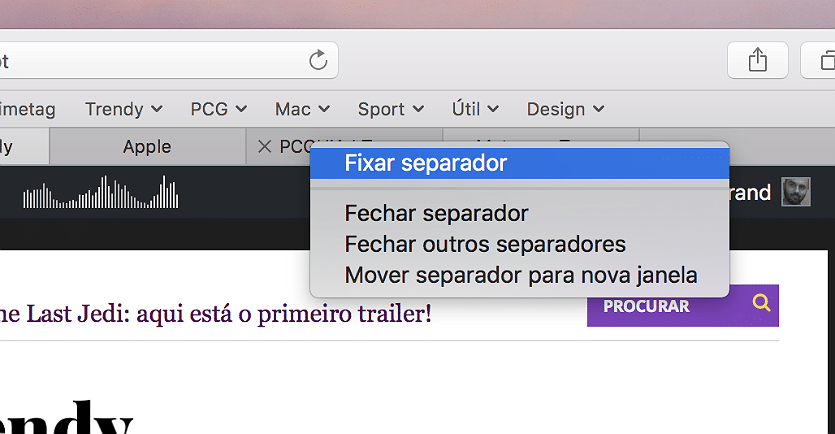
2
Criar uma selecção de marcadores
Se já tinha o seu conjunto de sites favoritos no Chrome ou Firefox, pode importá-los para o navegador da Apple (aqui chamam-se ‘marcadores’). Em ‘Ficheiro’, vá até ‘Importar de’ e escolha o browser de onde quer fazer a transferência. Mas se quiser começar a criar a sua lista no Safari, há uma forma muito simples de o fazer. Primeiro, vá até ao menu ‘Visualização’ e escolha ‘Mostrar barra de favoritos’; de seguida, basta clicar sobre o endereço do site e arrastá-lo para a zona que fica logo por baixo do campo do URL.
3
Partilhar páginas Web
Quando partilhar uma página Web com outra pessoa, através de e-mail ou por mensagem, por exemplo, clique no menu ‘Ficheiro’ e na opção ‘Partilhar’; depois basta seleccionar a via pela qual quer fazer a partilhar. Para ser mais rápido ainda, clique no botão com um quadrado e uma seta, que está no canto superior direito da janela do Safari. Neste menu pode ainda guardar a página Web à sua lista de leitura, para ler o conteúdo mais tarde; também vai poder transformar a página num marcador.
4
Veja todos os separadores abertos
Quando tem muitos separadores activos, talvez seja bom ter acesso a uma forma de visualizações dos mesmos que lhe vai permitir ver melhor o que tem aberto. Para que o Safari lhe mostre todas as janelas em forma de thumbnail, clique na combinação de botões ‘Shift + command + \’; há ainda duas alternativas: ‘Visualização’ > ‘Mostrar todos os separadores’ ou clicar no botão com o ícone dos dois quadrados no canto superior direito da janela do Safari.
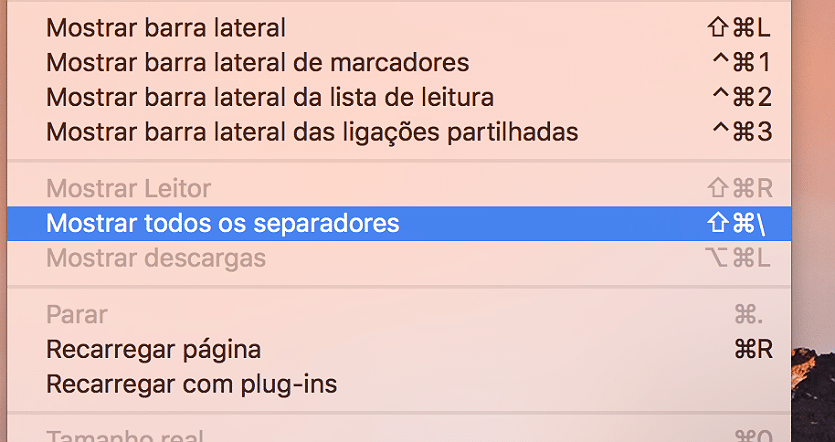
5
“Calar” um separador barulhento
Tal como no Chrome, é possível tirar o som a um vídeo ou música que estiverem a dar num separador, sem que seja necessário fechá-lo. Na pequena barra que tem o nome da página aberta vai também ver o ícone de um altifalante; para colocar esse separador em mute, basta clicar uma vez sobre este ícone. Para recuperar o som, clique no ícone mais uma vez.
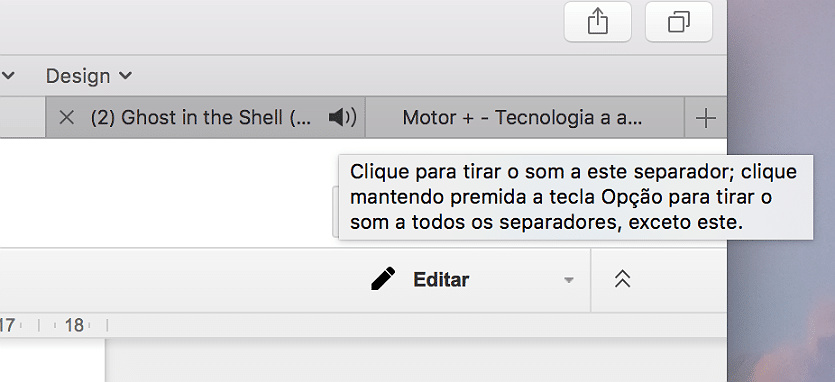
6
Leia só o que interessa
Quando visita páginas de revistas ou jornais online é muitas vezes distraído por anúncios ou outras chamadas de atenção que podem afectar a leitura de um artigo. Para ler o texto principal dessa página sem “ruído”, clique no ícone das três linhas que surge dentro do campo do URL, à esquerda. Isto vai lançar uma página de leitura (Vista do Leitor) por cima da original, onde só lhe é apresentado o texto e as imagens do mesmo.
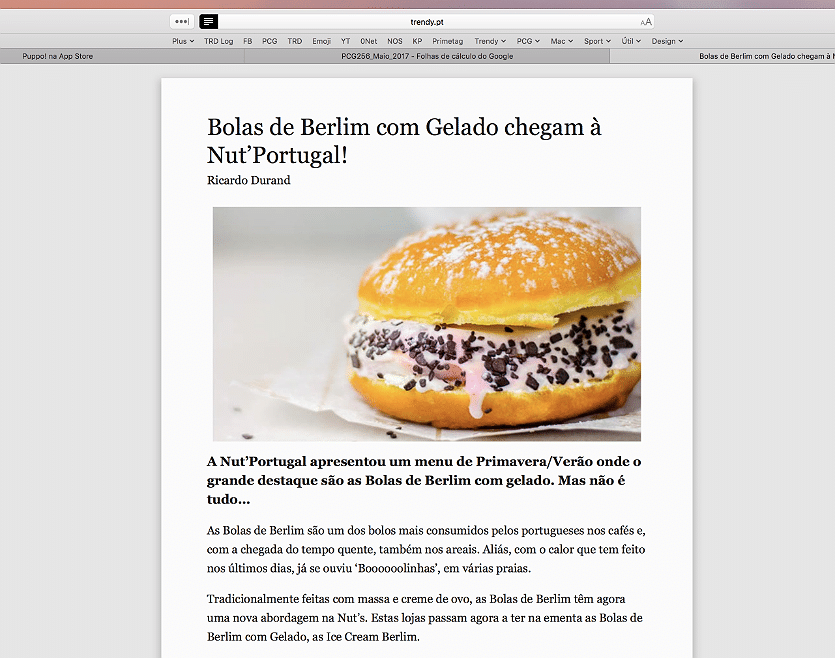
7
Adicione extensões ao Safari
É mais uma “moda” importada do Chrome e do Firefox: as extensões são pequenas apps que podem ser instaladas no browser e que melhoram a experiência de navegação e interacção com os sites. Para adicionar extensões ao Safari, vá até safari-extensions.apple.com, onde tem uma lista com muitas opções. Para instalar uma, basta carregar no link ‘Install now’ que está junto à descrição da mesma.